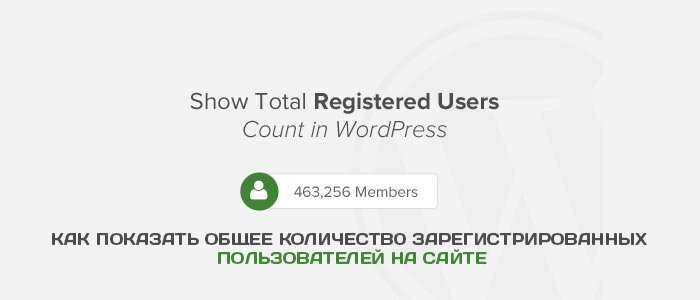
Вы когда-нибудь хотели показать на сайте общее количество своих зарегистрированных пользователей? Отображение этой информации может побудить других пользователей присоединиться к вам. В этой статье я расскажу, как отобразить на сайте информацию о количестве зарегистрированных пользователей WordPress сайта.
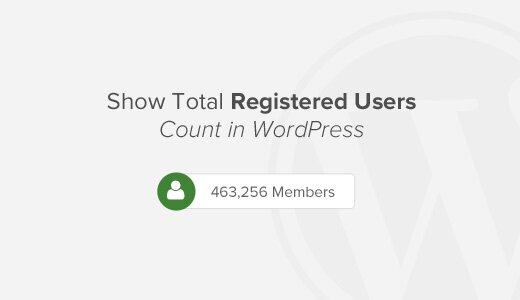
Содержание
Для начала установите и активируйте плагин Simple Blog Stats. Для более подробной информации читайте пошаговую инструкцию, как установить WordPress плагин.
После активации зайдите в Настройки » Simple Blog Stats и сделайте необходимые настройки.
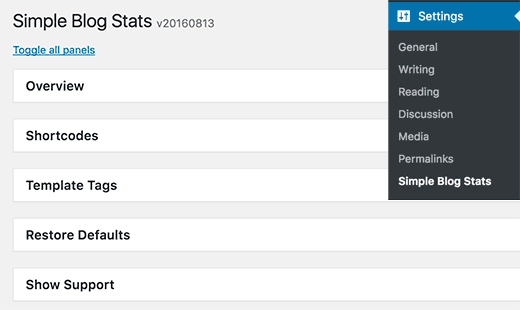
Этот плагин позволяет отображать различные статистические данные с WordPress сайта. Для показа количества подписчиков щелкните по вкладке шорткоды, прокрутите вниз и выберите строку ‘number of users’ («количество пользователей»).
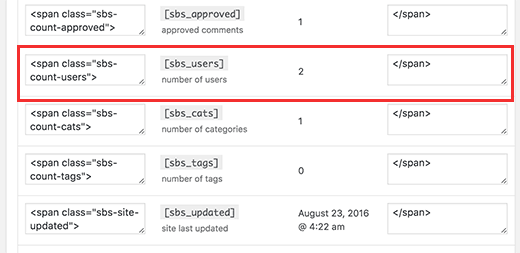
Вы увидите шорткод [sbs_users] с двумя текстовыми полями с обеих сторон. В них будет содержатся HTML код, который плагин добавит до и после числа подписчиков.
По умолчанию он будет выглядеть следующим образом:
|
1
|
<span class="sbs-count-users">856</span>
|
Если вы не уверены, как все делать, то просто скопируйте шорткод [sbs_users] и нажмите на кнопку сохранения настроек. Теперь вы можете добавить этот шорткод к любой WordPress записи или странице. Вы также можете его добавить в боковой виджет.
В данном случае вам придется добавить код в WordPress сайт. Добавьте следующий код в файл темы functions.php или в site-specific plugin.
|
1
2
3
4
5
6
7
8
|
// Function to return user count
function wpb_user_count() {
$usercount = count_users();
$result = $usercount['total_users'];
return $result;
}
// Creating a shortcode to display user count
add_shortcode('user_count', 'wpb_user_count');
|
Этот код создаст шорткод [user_count] , отображающий количество подписчиков, который вы сможете добавить в записи, на страницы или в боковой виджет WordPress сайта.
Функция не добавляет HTML код, а ставит просто число подписчиков без каких-либо тегов. Если вы хотите это число как-то стилизовать или обернуть в теги, то укажите это в коде шорткода.
<p>Join <strong>[user_count]</strong> other users who share your interest:</p>
Вот как это выглядит на демо версии сайта примерно так:
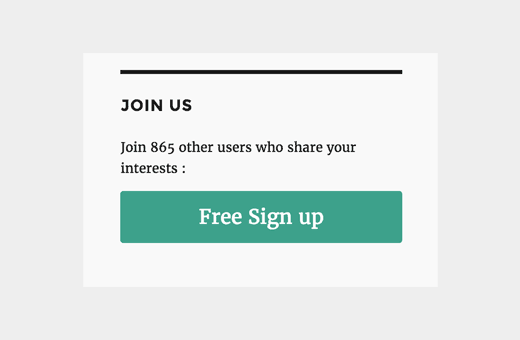
Примечание: здесь добавлена кнопка бесплатной регистрации, которая перебрасывает пользователей на страницу регистрации пользователей.
Вот и все. Надеюсь, эта статья помогла вам узнать, как отобразить количество подписчиков на сайте. Возможно, вам также будет интересно почитать, как зарегистрироваться в сервисе почтовых рассылок Smartresponder как автор
Если вам понравилась статья, то подписывайтесь на мой YouTube канал, находите меня в социальных медиа.
Я подготовил для Вас обращение, с ним можете ознакомиться тут

Макс Метелев - автор, блоггер, актер местного театра, ведущий городских мероприятий. Делюсь только лучшим!
